iPad auf PC spiegeln – 3 schnelle Wege ohne Verzögerung
Die Technologie hat den Menschen nicht nur effektive Lösungen geliefert, sondern auch eine Grundlage geschaffen, die es Innovatoren ermöglichen würde, diese Lösungen robuster und für den globalen Einsatz geeignet zu machen. Die Bildschirmspiegelung kann als eine sehr einfache Funktion angesehen werden, die verwendet wird, um die Grundbedürfnisse des Anschließens Ihrer Geräte an größere Bildschirme abzudecken, sodass Sie die Ansicht mit Ihrer Familie genießen oder die Präsentation oder grafischen Berichte während eines Bürotreffens mit Ihren Kollegen teilen können. iPads könnten als intelligentere Versionen von Laptops bezeichnet werden, was Sie normalerweise in eine Position führt, in der Sie dies nicht können Zeigen Sie Ihre Bildschirme an gleichzeitig vor einer größeren Menschenmenge. Dies führt uns zu der Notwendigkeit, den Bildschirm des iPad auf einem PC freizugeben. Dieser Artikel beschreibt verschiedene Methoden, die verwendet werden können, um den iPad-Bildschirm auf den PC zu spiegeln.
Teil 1: Gibt es eine kostenlose Lösung, um den iPad-Bildschirm auf den PC zu spiegeln?
Wir kennen möglicherweise viele kostenpflichtige Lösungen, die sowohl im Internet als auch im App Store erhältlich sind und Benutzern dabei helfen, ihren iPad-Bildschirm auf den PC zu spiegeln. Umgekehrt gibt es eine Vielzahl verschiedener Optionen, die kostenlos verfügbar sind, wenn Sie die beste Anwendung für die Bildschirmfreigabe vom iPad zum PC finden. Wenn Sie nach der perfekten Lösung suchen, mit der Sie den Bildschirm des iPad kostenlos auf den Computer spiegeln können, ist iTools eine beeindruckende Software, die von ThinkSky entwickelt wurde und ihren Verbrauchern eine kabelgebundene Möglichkeit zur Bildschirmspiegelung bietet, indem sie das Apple-Gerät mit Hilfe eines einfachen Kabels anschließen.
Die drahtlosen Spiegelungslösungen, auf die wir gestoßen sind, weil die Qualität, die iTools mit seiner kabelgebundenen Erklärung besitzt, fehlt. Mit der Anforderung, dass iTools mit dem Computer verbunden sein muss, werden alle Diskrepanzen beseitigt, die auf Inkompatibilität durch Wi-Fi zurückzuführen sind. Neben der beeindruckenden iPad-Spiegelung auf PC-Funktionen wartet iTools mit seinen Screenshot- und Aufnahmefunktionen auf. Der Bildschirm, der auf dem PC freigegeben wird, kann so aufgezeichnet oder erfasst werden, wie er angezeigt wird, um die Spiegelung aufzuzeichnen. Darüber hinaus ermöglicht uns iTools die Verbindung mit dem Mikrofon, was zu einer Voiceover-Funktion führt, die hauptsächlich von den externen Mikrofonen statt den eingebauten Audiosystemen abgedeckt wird.
Abschließend besteht für Sie keine Verpflichtung, die Software auf Ihrem Gerät zu installieren. Stattdessen befasst sich iTools mit allen Spiegelungsmöglichkeiten, indem es auf Ihrem Windows oder Mac installiert wird. Diese Freeware bietet Kompatibilität mit vielen älteren Versionen des iPad, was es zu einer ziemlichen Plattform macht, auf der Sie Ihren Bildschirm spiegeln können.
Teil 2: iPad mit Zoom Screen Share auf PC spiegeln
Zoom hat sich zu einer Videotelefonie-Software entwickelt, die mehrere Benutzer in Echtzeit verbindet. Es bietet auch beeindruckende zusätzliche Funktionen für die Bildschirmfreigabe in vielen verschiedenen Methoden, sodass Sie fast alles auf dem Bildschirm teilen können. Neben der Freigabe des Bildschirms auf verschiedene Weise bietet der Zoom-Desktop-Client die Freiheit, den Bildschirm vom iPad auf den PC zu übertragen, indem er eine Reihe einfacher und exquisiter Schritte befolgt. Um die Verfahren und die Anleitung zum Spiegeln des iPad-Bildschirms auf den PC bei Zoom Screen Share zu erhalten, müssen Sie die angegebenen Schritte ausführen.
Methode 1: Bildschirmfreigabe über kabelgebundene Verbindungen
Schritt 1: Sie müssen ein Meeting initiieren und einige Mitglieder in das Meeting aufnehmen lassen, um den Ablauf und die zu übende Bildschirmfreigabe zu begutachten.
Schritt 2: Tippen Sie auf die grüne Schaltfläche mit der Option „Bildschirm freigeben“. Vorab öffnet sich ein neues Fenster.
Schritt 3: Wählen Sie die Option „iPhone/iPad über Kabel“ aus der Liste im Fenster aus. Sie können die Computergeräusche auch nach eigenem Ermessen teilen.
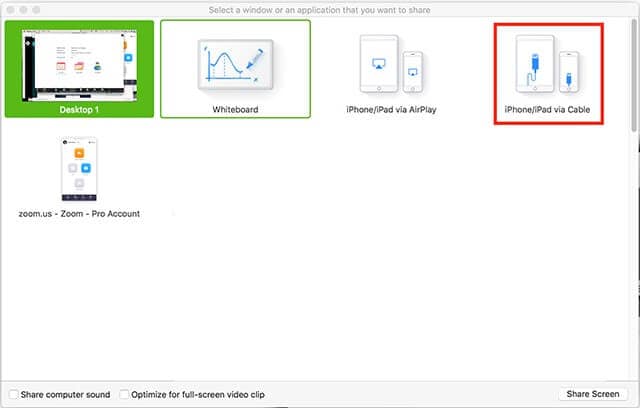
Schritt 4: Tippen Sie auf „Bildschirm freigeben“ und fahren Sie fort, den Bildschirm Ihres iPads zu beobachten.
Schritt 5: Sie müssen Ihr iPad über ein Kabel mit dem PC verbinden, danach folgen Sie den Anweisungen auf dem Bildschirm, um Ihr iPad auf dem PC zu spiegeln.
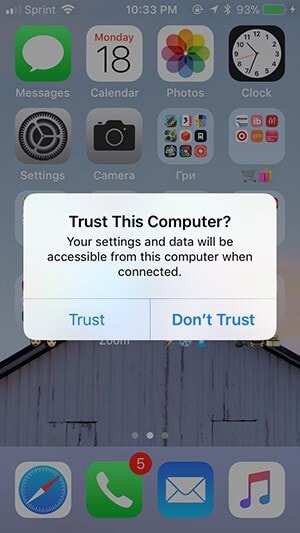
Methode 2: Teilen Sie den Bildschirm durch Screen Mirroring
Schritt 1: Öffnen Sie ein Meeting und lassen Sie einige Mitglieder hinzufügen, um den freigegebenen Bildschirm zu beobachten.
Schritt 2: Tippen Sie auf die Schaltfläche „Bildschirm freigeben“ und wählen Sie die Option „iPhone/iPad“ aus der Liste im nächsten Fenster aus.
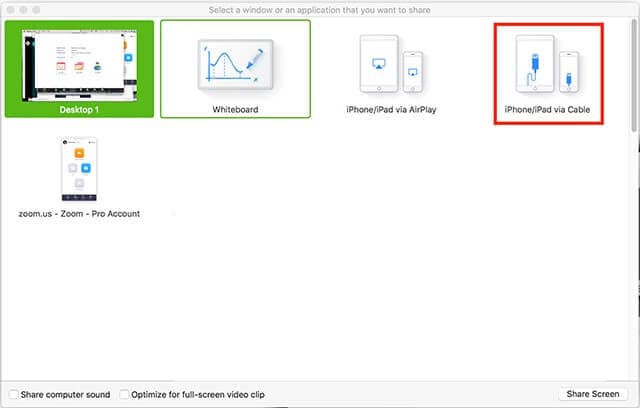
Schritt 3: Tippen Sie auf „Bildschirm freigeben“ und bewegen Sie sich zum iPad, um es mit dem Computer zu verbinden.
Schritt 4: Öffnen Sie das Kontrollzentrum Ihres iPads und wählen Sie die Option „Screen Mirroring“, um auf die Option „Zoom-your computer“ zuzugreifen.
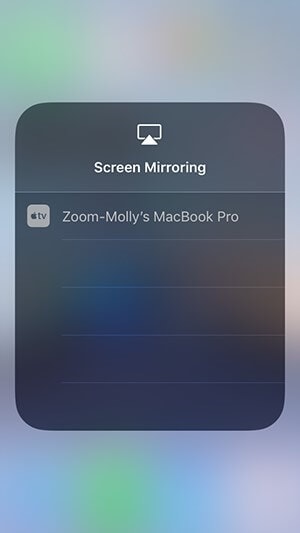
Teil 3: iPad-zu-Mac-Spiegelung mit 5kPlayer
Eine weitere Anwendung, die den Fall der Spiegelung des iPad-Bildschirms auf dem PC abdeckt, ist 5kPlayer. Es ist eine beeindruckende drahtlose Spiegelungs- und Streaming-Empfängeranwendung, die das iPad auf den PC spiegelt, indem sie eine Reihe einfacher und unkomplizierter Schritte befolgt, die Sie zur Bildschirmfreigabe des iPad auf dem PC-Bildschirm führen können.
Schritt 1: Herunterladen und starten
Zunächst ist es wichtig, die Anwendung auf dem Desktop zu haben. Laden Sie die 5k-Player-Anwendung herunter, installieren Sie sie und starten Sie sie, um die Bildschirmspiegelung zu starten.
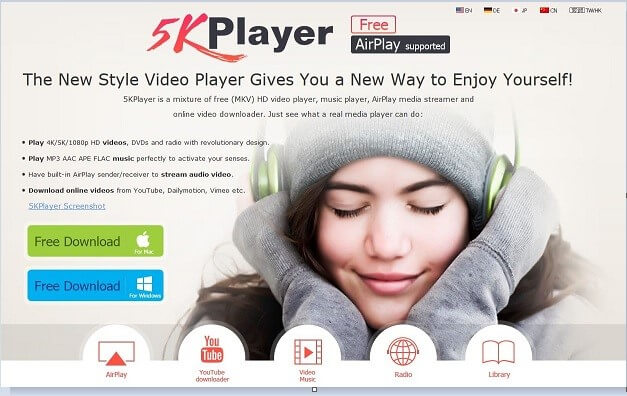
Schritt 2: Greifen Sie auf die Optionen zu
Nehmen Sie Ihr iPad und wischen Sie auf dem Startbildschirm nach oben, um das Control Center von unten zu öffnen. Es ist wichtig, dass Sie auf die Schaltfläche „Airplay“ in der Liste tippen. Auf der Vorderseite öffnet sich eine weitere Liste mit Geräten, mit denen Sie den Bildschirm Ihres iPads teilen können.
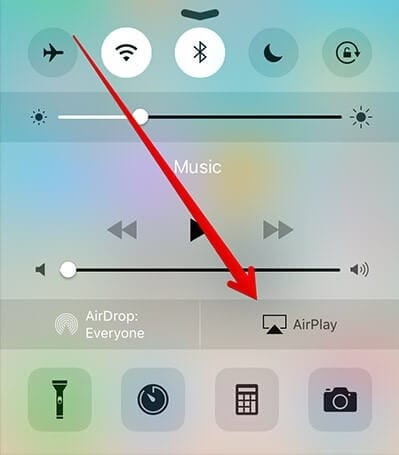
Schritt 3: Wählen Sie den Computer aus
Wählen Sie den Computer aus, um den Bildschirm des iPad auf den PC zu spiegeln, und genießen Sie den größeren Bildschirm mit Ihren Lieben.
Fazit
Dieser Artikel hat Ihnen verschiedene beeindruckende Plattformen vorgestellt, die Ihnen die Autonomie bieten, den Bildschirm Ihres iPad kostenlos für den PC freizugeben. Es gibt viele verschiedene Anwendungen auf dem Markt, aus denen die Auswahl meist recht anstrengend wird. In diesem Fall hat Ihnen dieser Artikel die besten Optionen vorgestellt, die beim Screening der Freigabe von iPad auf PC in Betracht gezogen werden können.
Neueste Artikel